Como adicionar ou remover bordas de célula no Excel
No Microsoft Excel , em sua planilha, você pode adicionar e remover bordas de sua célula. Para destacar suas bordas, você pode optar por adicionar estilos, espessuras, cores e como deseja organizar essas bordas. Este tutorial explicará como adicionar ou remover bordas de uma célula em uma planilha do Excel(Excel) .
Como adicionar ou remover bordas de célula(Cell Borders) no Excel
No Microsoft Excel , as bordas são linhas que se formam ao redor de uma célula. No Excel , há opções para adicionar bordas de células predefinidas e bordas de células personalizadas.
1] Como(How) adicionar bordas a uma célula em uma planilha do Excel(Excel)
Abra o Microsoft Excel(Microsoft Excel) .
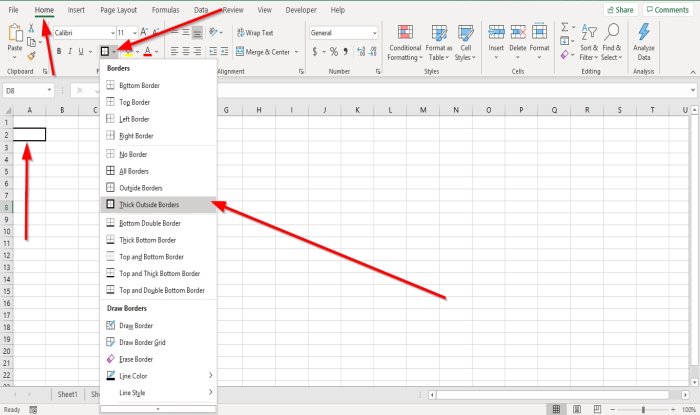
Clique em uma célula na planilha.
Na guia Início do grupo (Home)Fonte(Font) , você verá um ícone de borda; clique nele, você verá uma lista de bordas predefinidas; clique em qualquer escolha desejada, ela aparecerá automaticamente na célula que você selecionou.
Existem duas outras opções para adicionar bordas às suas células.

A primeira opção é clicar em Desenhar Borda(Draw Border) na lista suspensa Bordas.
Um lápis aparecerá para desenhar a borda ao redor da célula.
Você pode adicionar estilos de linha e cores na lista suspensa clicando em Estilos(Line Styles) de linha e Cor(Line Color) de linha na lista.

A segunda opção é clicar em Configurações de fonte(Font Settings) , uma pequena seta na parte inferior do grupo Fonte(Font) .
Uma caixa de diálogo Formatar células(Format Cells) será exibida.
Clique na guia Borda .(Border)
Na guia Borda(Border) dentro da caixa de diálogo, você verá várias opções para adicionar e personalizar a borda.
Você pode adicionar estilos de linha(Line Styles) , predefinições(Presets) , cores(Colors,) e adicionar linhas(Border Lines) de borda selecionando as linhas de borda ao redor do painel de visualização ou clicando dentro do painel de visualização.
Depois de adicionar o que deseja, clique em OK; uma borda aparecerá na célula selecionada.
2] Como(How) remover bordas de uma célula em uma planilha do Excel(Excel)
Existem três opções para remover bordas de uma célula em sua planilha.

Clique na célula onde está a borda.
Na guia Início do grupo (Home)Fonte(Font) , clique no ícone de borda; em sua lista suspensa, clique em Sem borda(No Border) . A fronteira desaparecerá.
A segunda opção é selecionar Apagar borda( Erase Border) na lista suspensa de bordas.
Uma borracha(Eraser) aparecerá; clique nas linhas das bordas das células para fazer as bordas das células desaparecerem.

A terceira opção(Option three) é clicar na célula onde você tem a borda
Na guia Página Inicial do grupo (Home)Fonte(Font) , clique em Configurações de Fonte(Font Settings) , uma pequena seta na parte inferior.
Uma caixa de diálogo Formatar célula(Format Cell) será exibida.
Clique na guia Borda .(Border)
Na guia Borda(Border) , clique nas linhas de visualização da borda para remover as bordas ou clique nas linhas de visualização para remover as bordas da célula.
Clique em OK(OK) .
A borda ao redor da célula é removida.
Leia a seguir(Read next) : Como criar um hiperlink para um arquivo existente no Excel(How to create a Hyperlink for an existing file in Excel) .
Related posts
Como adicionar um Comma após o primeiro Word em cada Cell em Excel
Como adicionar Multiple Formatting ao seu Text em um Cell em Excel
Como adicionar comentários a uma célula de planilha do Excel
3 maneiras de dividir uma célula no Excel
Preservar referências de células ao copiar uma fórmula no Excel
Como criar um Organization Chart em Excel
Como usar NETWORKDAYS function em Excel
Como mudar a cor de Excel worksheet Tab
Como usar Duration Financial Function em Excel
Como imprimir células selecionadas em Excel or Google Sheets em uma página
Como contar o número de Yes or No entries em Excel
Como usar o MID and MIDB function em Microsoft Excel
Como Merge and Unmerge cells em Excel
Como criar um Radar Chart em Windows 11/10
Como usar o HLOOKUP function em Microsoft Excel
Como usar o DGET function em Excel
Como inserir um Dynamic Chart em Excel spreadsheet
Como parar ou desligar Workbook Sharing em Excel
Como criar e usar Form Controls em Excel
Como usar o Mode function em Excel
